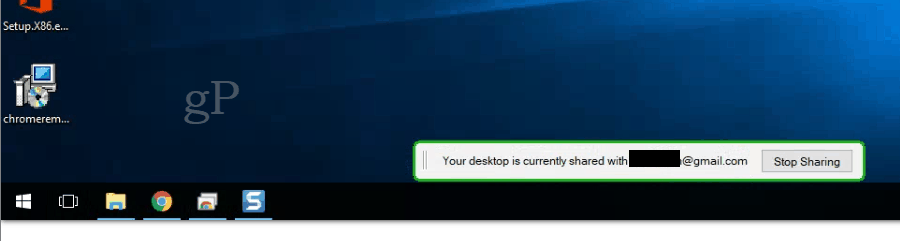כיצד לשתף מדפסת ב- Windows 10
Windows 10 מדפסות רישות / / March 18, 2020
עודכן לאחרונה ב
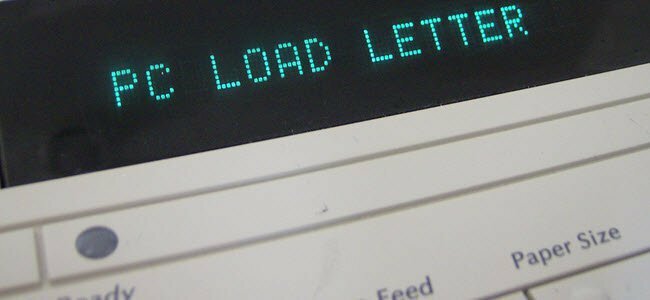
באמצעות Windows 10 אתה יכול להדפיס למדפסת משותפת מכל מכשיר ברשת שלך.
במערכת Windows 10, אתה יכול לקחת מדפסת, לחבר אותה למחשב אחד ואז להדפיס אליו ממחשב אחר. הכל מתאפשר בגלל שיתוף מדפסות רשת. סקרנו את זה בעבר במאמר שלנו בנושא שיתוף מדפסות ב- Windows 7, אך חלק מהצעדים והמסכים השתנו מעט ב- Windows 10. המשך לקרוא לפרטים נוספים.
שיתוף מדפסות ברשת ברשת Windows 10
לפני שתוכל לשתף מדפסת, היא חייבת להיות ראשונה להכין, מחובר ומופעל. לחץ על התחל> הגדרות> מכשירים, ואז פתח את הקישור התקנים ומדפסות. לחץ באמצעות לחצן העכבר הימני על המדפסת שלך ואז לחץ על מאפייני מדפסת.
לחץ על התחל> הגדרות> מכשיריםואז פתח את הקישור התקנים ומדפסות. לחץ באמצעות לחצן העכבר הימני על המדפסת שלך ואז לחץ על מאפייני מדפסת.
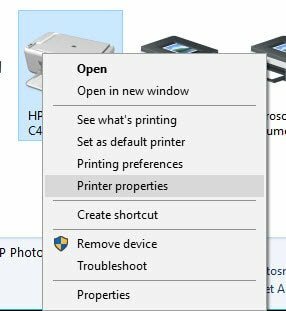
בחר בכרטיסייה שיתוף ואז סמן את התיבה כדי לשתף את המדפסת שלך.
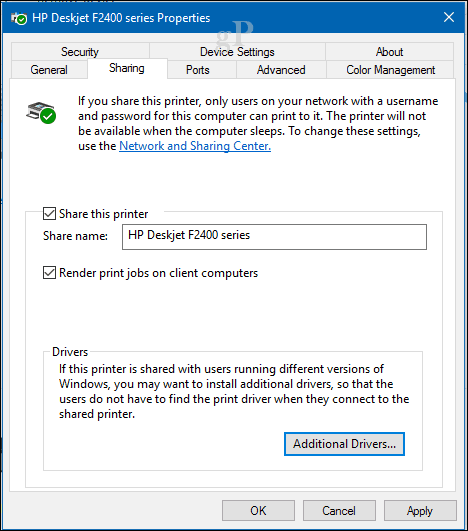
על המשתמשים לקחת בחשבון, אם אתה משתף מדפסת במספר מכשירים המריצים תערובת של ארכיטקטורות לקוח של Windows - 32 או 64 סיביות - עליכם לאפשר את האפשרות "העבר עבודות הדפסה במחשבי לקוח". זה יבטיח שמשתמשים אחרים יוכלו להתקין את המדפסת בקלות בעת התחברות דרך הרשת.
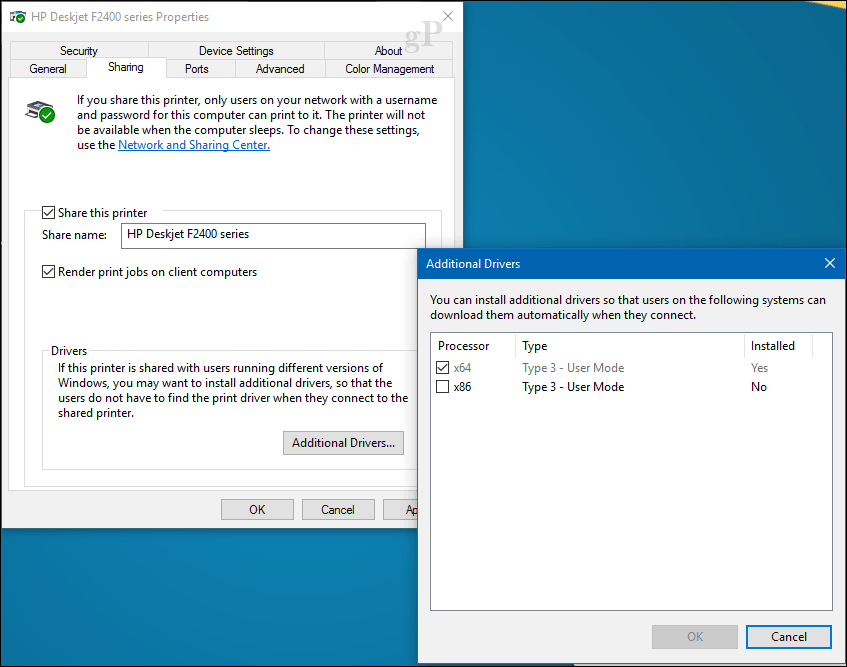
התחבר למדפסת משותפת של Windows 10
לאחר הגדרת המדפסת המשותפת, תוכלו להתחבר אליו מספר דרכים. השיטה הראשונה היא מתוך התקנים ומדפסת. לחץ על לחצן הוסף מדפסת ואז לחץ על הקישור, המדפסת שאני רוצה אינה מופיעה ברשימה. בחר את בחר מדפסת משותפת לפי שם תיבת הרדיו ואז דפדף למדפסת ברשת שלך ואז לחץ על פתח.
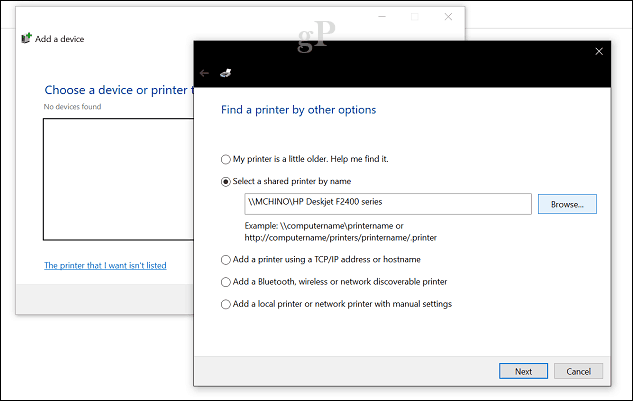
תתבקש להתקין את מנהל ההתקן. לחץ על הבא כדי להשלים את התקנת המדפסת.
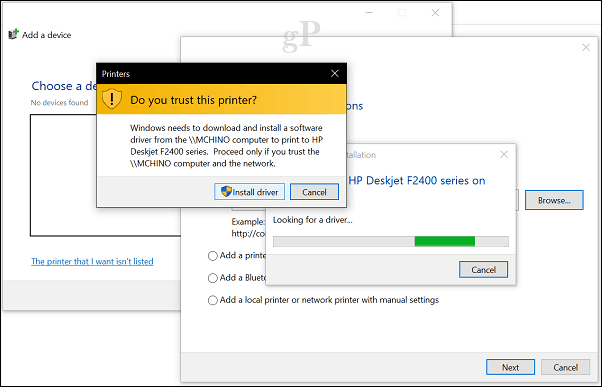
זהו זה! המדפסת תופיע כעת במכשירים ובמדפסות כמכשיר מקומי.
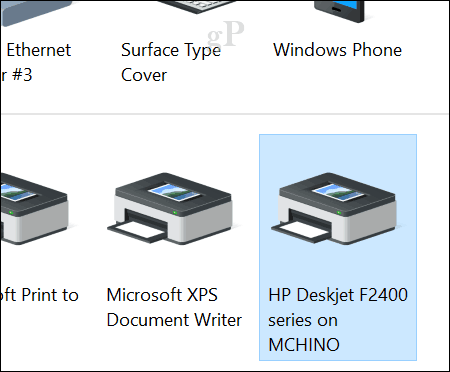
דרך נוספת שבה תוכלו להתחבר למדפסת רשת משותפת היא מתוך סייר הקבצים. פתח את תיקיית הרשת, דפדף במחשב המכיל את המדפסת המשותפת, לחץ עליו באמצעות לחצן העכבר הימני ולחץ על התחבר.
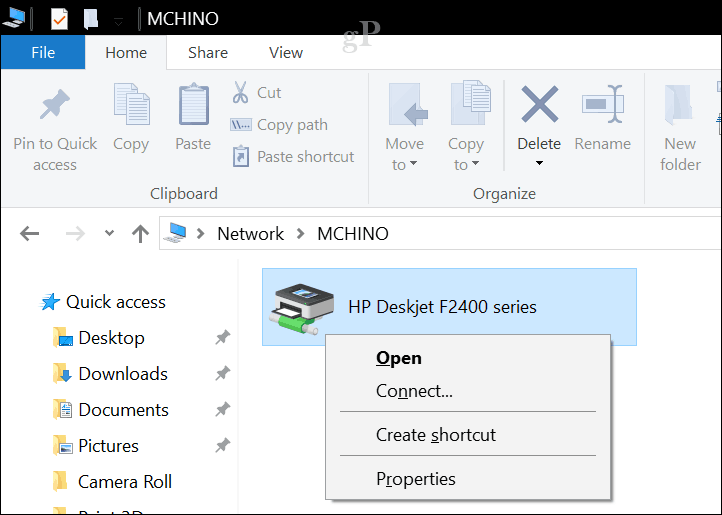
סיכום
ושם יש לך את זה. שיתוף מדפסות ברשת Windows 10 הוא דרך נהדרת לחבר התקנים מרובים לאותה מדפסת. זה מאפשר לך להדפיס קבצים ומסמכים מבלי לשלוח אותם בדוא"ל בין מכשירים. זו רק אחת הדרכים בהן תוכלו בקלות שתף קבצים, אחסון ומדפסות ב- Windows 10.
יש לך שאלה לגבי שיתופי מדפסות ברשת? שאל בתגובות למטה או בקר באתר שלנו פורום Windows 10.